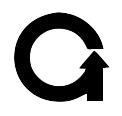目次
はじめに(監修者より)
「単語帳 - GMATテスト」は、単語カード(フラッシュカード)と辞書を活用することにより、より短期間で、より深くGMATの目標スコア達成に必要な語彙の学習ができるように工夫された GMAT 試験対策専用アプリです。
知識が曖昧な単語については、辞書の定義だけでなく例文も含めて一通り目を通しておくことで、GMAT対策に必要な、深く精確な語彙力を効果的に習得することができます。
記憶済みの単語を除外しながらカード学習をしたり、重要だと思った単語に印をつけて、後でじっくり復習したりできるブックマーク機能もあります。
以下のアプリ使用方法を参照してきただき、コツコツと語彙学習に取り組むことで語彙記憶の学習効果を最大限に発揮することができるはずです。
GMAT講師
アプリの使い方
1. 辞書のダウンロード
アプリの使用を開始する前に、iPhone / iPad に辞書をダウンロード(無料)する必要があります。以下の手順で、英和辞典または英英辞典をダウンロードしてください。
「設定」→「一般」→「辞書」の順で、iPhone / iPad にダウンロードする辞書を選択します。

2. レベルの選択
最初にレベルを選択します。語彙レベルの目安は下記の通りです。
日常単語
TOEIC 600点未満くらいの方が900点以上を目指す場合に必要と思われる語彙を収録しています。最終的にGMAT 655点以上を目指す場合でも、このレベルで知らない単語が多いと後で大いに苦労することになります。
もし「日常単語」の単語リストをざっと眺めてみて、確実に憶えている単語が90%未満でしたら、まずはここから学習を開始して、しっかりと基礎を固めておきましょう。
GMAT準備レベル
このレベルでは、TOEFLやIELTS等、英語試験対策用の語彙を中心に学習します。GMAT試験でも頻出の語彙が非常に多いですので、一語一語手を抜かずにしっかりと記憶していきましょう。
GMAT基礎レベル
Verbal 78点、GMAT 555点を目標とする場合は、このレベルの単語を60~70%程度憶えていれば十分と言えます。Verbal 80~83点、GMAT 605~655点を目指す場合は、80%以上の記憶を目標にしましょう。
このレベルには、ほとんどの方が意味だけは知っているという初歩的な単語も含まれていますが、簡単に思える単語でも、辞書の例文を端から端まで読んで全ての意味や用法を知ることで、GMAT Verbal の実力が格段に向上していきます。
GMAT上級レベル
すでに Verbal 83点、GMAT 655点以上を達成し、さらに Verbal 85点以上、GMAT 685点以上を目指す場合には、このレベルの語彙を50%以上憶えることを目標にしましょう。
GMAT数学用語
GMAT Quantitative (Math) セクション対策に必要な語彙を収録しています。一般的な目標スコアであるMath 90点近くを目指す場合は、このアプリに収録されている数学用語は100%記憶しておくようにしましょう。
3. カードとリストの選択画面
「未習得単語」か「全単語」かを選択することができますが、アプリ学習を始める前は「全単語」=「未習得単語」ですので、最初は未習得単語と全単語のどちらのボタンを選択しても大丈夫です。
フラッシュカードである程度学習を進めた後で「未習得単語」ボタンを押すと、記憶済み印(✅)が付いていない単語のみをランダムな順序で学習できます。
「全単語」ボタンを押すと、記憶済みの単語は赤字で、未習得単語は黒字で表示されます。単語の順序はアルファベット順ではありませんが、紙の単語帳で学習するのと同じように、毎回、全単語が同じ順序で表示されます。「全単語」モードの場合は、途中で学習を中断して別のページを参照した後に戻ってくると、前回学習した単語の位置から学習を再開できます。

「単語リスト」のボタンを押すと、そのレベルの単語をアルファベット順の一覧表で眺めることができます。
「学習記録(✅)をリセット」「重要単語(★)をリセット」ボタンを押すと、既習・未習の学習記録や、重要単語のブックマークがリセットされて初期状態に戻ります。
4. フラッシュカードの使い方
1つの語句だけが表示されている画面を「フラッシュカード」と呼んでいます。このアプリでは、フラッシュカードを使って単語を学習します。
画面を左右にスワイプ すると、前後の単語を次々に表示していきます。
単語を1回だけタップすると赤字に変わり、「記憶済み単語」として単語リストの中では✅マークが隣に付きます。
「☆」のマークをタップすると印が「★」に変わり、「重要単語」として単語リストで★マークが付きます。

画面上のどこかをダブルタップすると、 iPhone / iPad 内蔵の辞書が起動し、画面上の単語の定義や例文を表示します。
フラッシュカードの単語がiPhone / iPad 内蔵の英和辞典や英英辞典いずれにも載っていない場合は、自動的に Google での「定義検索」に切り替わります。
調べたい内容とは違う単語が辞書に表示されてしまった場合は、画面右下の「Webを検索」をタップして、手動でWeb検索をしてください。
Web 検索に切り替わった場合は、画面左上の「GMAT単語帳」をタップすると単語帳アプリに戻ることができます。

アメリカ発音とイギリス発音を聴き比べることができます。

地球アイコンを押すと単語の主な意味を表示します。
再生ボタンを押すと、英語→日本語の順でリスト内の単語を連続で読み上げます。早送りボタンを押すと速度が4秒間隔から2秒間隔に変更できます。
自動車の運転中や歩行・ジョギング中など、ハンズフリーで単語学習をしたい時にご活用ください。
5. 単語リストの見方
単語リストでは、各レベルおよび全単語のリストがアルファベット順で参照できます。学習済み単語や重要単語には、横にそれぞれの印が付きます。

単語をタップするとフラッシュカードが開き、単語の意味を調べたり、学習済みマークや重要マークを付けることができます。
6. My List
My Listでは、自由に単語を入力して辞書で調べたり、単語帳に記録・削除したり、フラッシュカードで学習したりすることができます。

7. 操作方法解説動画
使い方の解説ビデオです。(右下のボタンを押して画面を最大化してご覧ください)
8. お問い合わせ
ご不明な点がありましたら、以下のページからお問い合わせください。